TP-link云路由器无线信号怎么调节强度
摘要:TP-link云路由器无线信号调节强度第一步、进入设置页面不同面积的环境中,对路由器信号发射强度要求不同。在信号质量均有保障的前提下,面积(...
TP-link云路由器无线信号调节强度第一步、进入设置页面
不同面积的环境中,对路由器信号发射强度要求不同。在信号质量均有保障的前提下,面积(障碍)越大的环境下,信号强度要求越高。在小型环境下,信号强度调节较小,可以节能、降低蹭网可能性以及降低辐射。
 登录路由器管理界面,点击 应用管理,进入应用中心,如下图。
登录路由器管理界面,点击 应用管理,进入应用中心,如下图。
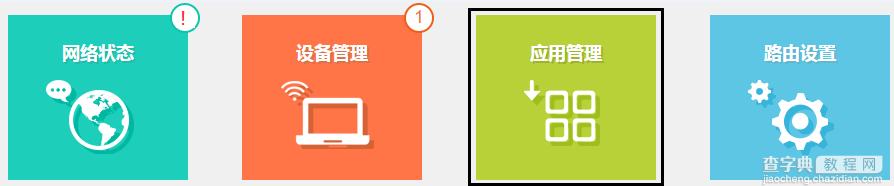 找到信号调节,点击 进入,如下。
找到信号调节,点击 进入,如下。
 TP-link云路由器无线信号调节强度第二步、调节信号强度
TP-link云路由器无线信号调节强度第二步、调节信号强度
请结合您的环境调整信号强度(信号强度默认为 增强)。
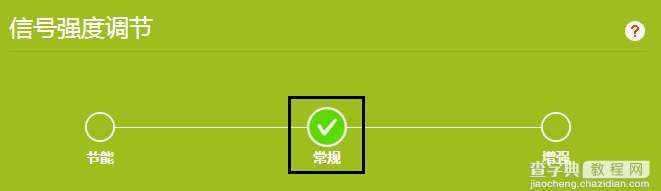
【TP-link云路由器无线信号怎么调节强度】相关文章:
★ 路由器怎么限速
